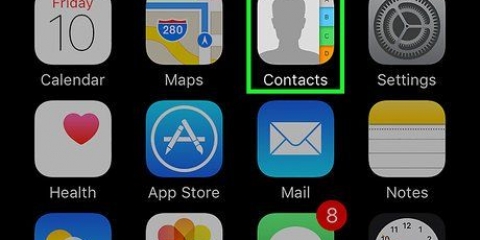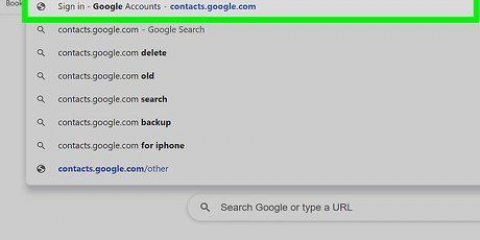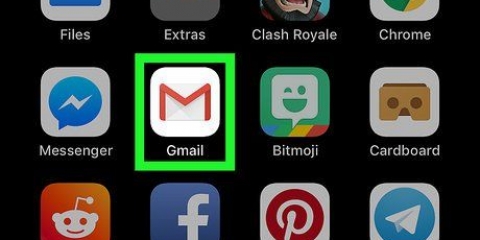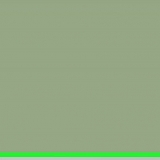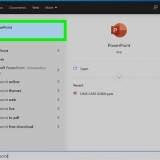Server: Type "Google.com" Brukernavn: Skriv inn hele e-postadressen din fra Google-kontoen din eller Google-apper. Passord: Skriv inn Google-kontoen eller Google Apps-passordet ditt. Merk at hvis du har aktivert 2-trinns bekreftelse, må du opprette og angi et programspesifikt passord. Beskrivelse: Skriv inn en beskrivelse av den nye kontoen. For eksempel: "Gmail-kontakter."




E-post: Skriv inn hele e-postadressen til Google-kontoen din. Passord: Skriv inn passordet for Google-kontoen din. Beskrivelse: Skriv inn en beskrivelse av den nye kontoen. For eksempel: "Gmail-kontakter." Trykk på Neste. Du kan se dette øverst til høyre i Exchange-vinduet.
Server: Type "m.Google.com" Domene: Ikke fyll ut Brukernavn: Gmail-adressen din Passord: Passordet til Gmail-kontoen din. Trykk på Lagre øverst til høyre på skjermen.
Importer kontakter fra gmail til iphone
Innhold
Å importere kontaktene dine fra Google er en ganske enkel prosess, nå som Google har introdusert CardDAV som lar deg synkronisere kontaktene på iPhone med kontaktene dine i Google. Denne artikkelen skal vise deg hvordan dette fungerer.
Trinn
Metode 1 av 3: Bruker iOS 7 og 8

1. Åpne innstillinger.

2. Plukke ut "E-post, kontakter, kalendere".

3. Trykk på "Legg til konto".

4. Plukke ut "Google" fra listen over tjenester.

5. Skriv inn brukerdataene dine for Google. Skriv inn navn, Gmail-adresse og passord.

6. Bevege seg "Kontakter" på. Når du har angitt Google-kontoen din, slår du kontaktglidebryteren til på. Google-kontaktene dine blir lagt til i kontaktlisten din.
Metode 2 av 3: Bruke CardDAV

1. Åpne innstillinger. Trykk på den "Innstillinger"-ikon (vanligvis på startskjermen).

2. Trykk på E-post, kontakter, kalendere. I Innstillinger, bla ned og gå til "E-post, kontakter, kalendere". Trykk på den for å åpne den.

3. Trykk på Legg til konto. Dette åpner en liste over kontotyper du kan legge til. Rull til bunnen av listen og trykk "Andre".

4. Trykk på Legg til CardDAV-konto. I "Andre" ser du etter "Legg til CardDAV-konto" og trykk på den for å åpne CardDAV-panelet. Skriv inn følgende informasjon:

5. Trykk på Ferdig. Du finner dette øverst til høyre på CardDAV-kontrollpanelet. Dette vil bekrefte opplysningene dine. Så når du åpner Kontakter, vil synkroniseringen starte automatisk.
Metode 3 av 3: Bruke Google Sync med iOS 6
1. Følg med: Google avslutter nye Google Sync-kontoer med virkning fra 3. januar 2013 for alle unntatt Google Apps for bedrifter, skoler og myndigheter. Vanlige Gmail-brukere bør bruke (ovenfor) metode 1.

2. Åpne innstillinger. Trykk på ikonet "Innstillinger" (vanligvis på startskjermen).

3. Legg til en konto. I Innstillinger, bla ned og se etter"E-post, kontakter, kalendere." Trykk på den for å åpne den, og trykk deretter på "Legg til konto.."

4. Velg Microsoft Exchange. Fra listen over kontoer velger du øverst på skjermen, "Microsoft Exchange".

5. Sett opp kontoinformasjonen din. I Exchange skriver du inn den nødvendige informasjonen som følger:

6. Skriv inn følgende informasjon i det andre skjermbildet som følger:
7. Aktiver Mail. Øverst på neste skjerm må du slå på bryteren for Mail.
Tips
Hvis du har problemer med å synkronisere kontaktene dine, logg på Gmail-kontoen din. Du kan motta et varsel fra en "Uvanlig påloggingssted" må bekrefte for å aktivere synkronisering.
Advarsler
- Synkronisering med CardDAV er kun tilgjengelig over SSL på iOS 5 eller nyere. Hvis du bruker Google-apper for bedrifter, skoler og myndigheter, bruk Google Sync.
Artikler om emnet "Importer kontakter fra gmail til iphone"
Оцените, пожалуйста статью
Lignende
Populær